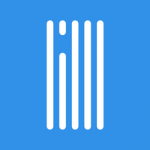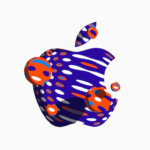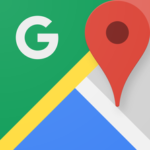売却あるいは誰かにあげる、デバイスに何らかの問題を抱えている、あるいはただ単に新鮮な再スタートをしたいなどのさまざまな理由から使用しているiPhone、iPad、iPod touchデバイスに入っているすべての情報を消去して工場出荷時の設定に戻したいということがあるでしょう。ここではiPhoneからすべてを削除して工場出荷時の設定に復元する方法を見てみましょう。

iPhoneで工場出荷状態に設定を復元するには、有効になっている「iPhoneを探す」を無効にする必要があるので、Wi-Fiまたはモバイルデータ通信でネットワーク接続環境下でApple IDのパスワード入力を求められます。必ず使用しているApple IDおよびパスワードを確認しておいてください。
また、iPhoneをリセットする前にはデータのバックアップをしたり、重要な情報をどこかに保存しておいてください。これから紹介する手順はiPhoneの画像を元にしていますが、これらの手順はiPadでもまったく同じように動作します
それから、iPhoneをリセットするプロセスを進める前に、App StoreとiCloudからサインアウトすることをオススメします。また、Apple Watchがある場合には、ペアリングを解除することを忘れないように。
iPhoneのすべてのデータと設定を消去してリセットする方法
- 先ずは、設定アプリを立ち上げて[設定]→[一般]へと進み、[一般]画面を下までスクロールして[リセット]ボタンをタップします。
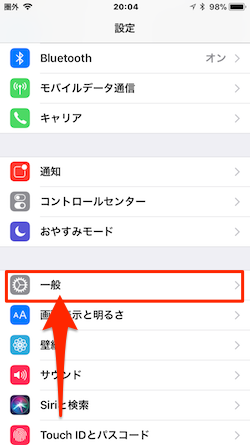
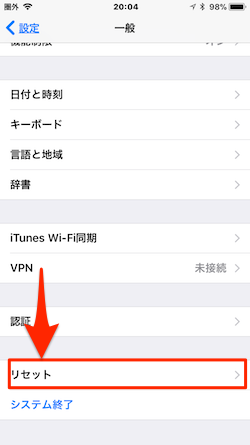
- [リセット]画面では、メニューから[すべてのコンテンツと設定を消去]をタップします。すると、[パスコードを入力]するように求められます。
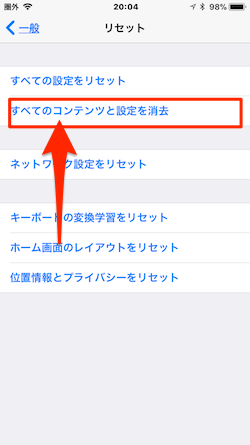
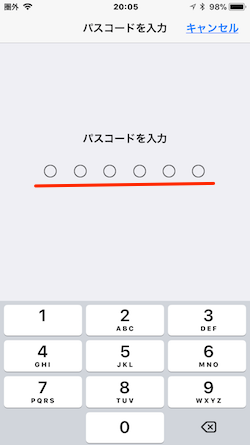
- 「すべてのメディアとデータを消去し、すべての設定をリセットします。」の警告文とともにポップアップメニューが表示されるので、赤字の[iPhoneを消去]ボタンをタップします。すると、「本当に続けますか?すべてのメディア、データ、および設定を消去します。この操作は取り消せません。」確認画面とともに同様のポップアップメニューが表示されるので、再度赤字の[iPhoneを消去]ボタンをタップします。
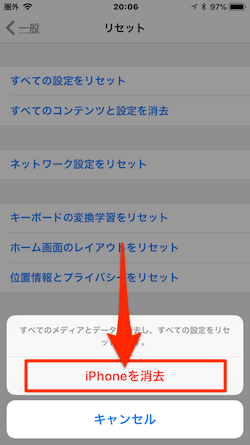
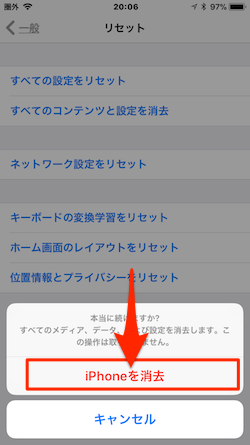
- 最後に、[Apple IDパスワード]の入力を求められるので、アカウント登録しているApple IDのパスワードを入力して[消去]ボタンをタップします。
これでiPhoneからすべてのメディア、データ、および設定が削除され、工場出荷時の設定に復元されることとなります。処理が完了すると、初めてiPhoneを購入したときに体験したiOSのようこそ画面が表示されます。これでデバイスを他の人に手渡したり、バックアップを復元したり、あるいはiPhoneをまったく新しいものとして設定したりするための準備が完了します(おめでとうございます)。